通过 FTP 服务来实现本机和服务器之间的文件传输的工具,下面用指令来安装 FTP 的服务!

安装
通过指令 yum -y install vsftpd , 即可自动安装 ftp
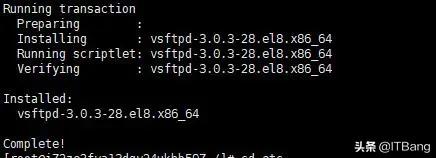
配置
安装好的 ftp 在文件 /etc/vsftpd/ 中使用指令 cd /etc/vsftpd/ 进入 FTP 文件夹中查看文件,会看有四个文件,如下:
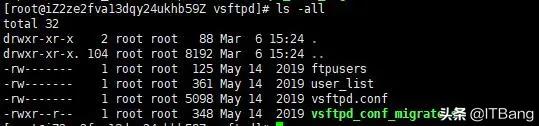
-rw------- 1 root root 125 Mar 22 2017 ftpusers 黑名单文件,此文件里的用户不允许访问 FTP 服务器-rw------- 1 root root 361 Mar 22 2017 user_list 白名单文件,是允许访问 FTP 服务器的用户列表-rw------- 1 root root 4599 Mar 22 2017 vsftpd.conf 核心配置文件-rwxr--r-- 1 root root 338 Mar 22 2017 vsftpd_conf_migrate.sh FTP服务安装完成之后先不要着急配置,我们先给 Linux 系统添加一个用户,一个登录 FTP 服务器的用户;
执行指令 useradd icelo,创建一个 icelo 的用户,
执行指令 passwd icelo,修改此用户的密码。

这里需要限制 FTP 登录的人数,我们进入 vsftpd 目录下的 user_list 中修改,如下:

user_list 里面的内容是能够登录 FTP 的用户列表,若是不想让其他用户登录,则删除该文件内的其他用户名,仅保留我们刚才创建的一个用户(root 为系统管理员,若是不需要也可以删除)。
完成以上步骤我们接下来要配置 vsftpd.conf 这个核心文件,下面是该文件里的内容:
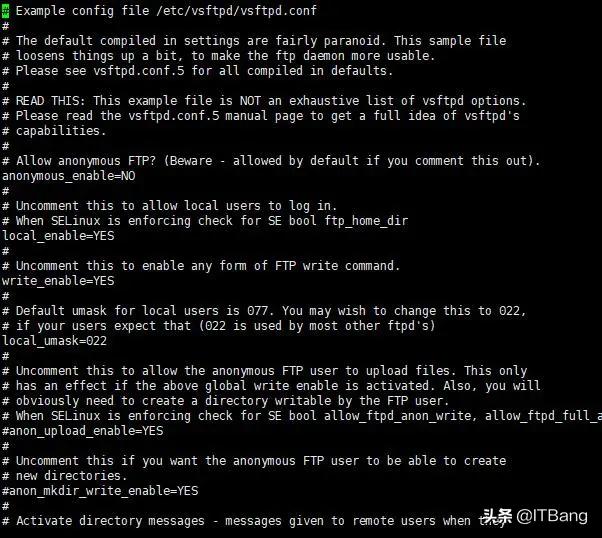
此配置我们仅需要修改一个地方,就是匿名用户登录的时候将其禁止,然后指定 FTP 根目录就行了
修改: Allow anonmous FTP? 改为 NO,禁止匿名用户访问。
使用 firewall-cmd --zone=public --list-port 命令查看端口,确保默认 21 端口开放!

登陆
使用 FileZille 登陆成功!
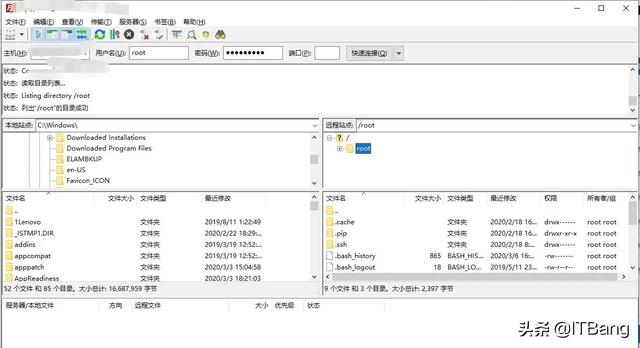




















 1320
1320

 被折叠的 条评论
为什么被折叠?
被折叠的 条评论
为什么被折叠?








